วิธีการตั้งค่าเราเตอร์ TP-Link OneMesh Wi-Fi 6 และตัวขยายช่วง

เชื่อมต่อตัวขยายช่วง TP-Link OneMesh Wi-Fi 6 กับเราเตอร์โดยใช้ WPS เว็บเบราว์เซอร์ หรือแอปมือถือ Thether
ตัวเลือกการสร้างสรรค์ที่มีอยู่มากมายใน Windows คือความสามารถในการบันทึกและเล่นไฟล์มัลติมีเดียทุกประเภท Windows 10 ทำให้ง่ายต่อการเลือกอุปกรณ์เริ่มต้นสำหรับการบันทึกและเล่นเสียง อย่างไรก็ตาม ถ้าคุณต้องการให้อุปกรณ์อื่นถูกใช้จากอุปกรณ์ของคุณที่มีความสามารถคล้ายกันล่ะ ตัวอย่างเช่น คุณอาจมีเว็บแคมและไมโครโฟนในคอมพิวเตอร์ของคุณ และคุณต้องการให้ไมโครโฟนเป็นอุปกรณ์บันทึกเริ่มต้น หรือคุณอาจมีทั้งหูฟังและลำโพง และคุณต้องการให้หูฟังเป็นอุปกรณ์เล่นเสียงเริ่มต้น มาดูวิธีการเปลี่ยนอุปกรณ์เสียงเริ่มต้นใน Windows 10:
สารบัญ
คุณต้องการบรรลุอะไร
ก่อนที่เราจะทำการเปลี่ยนแปลงใดๆ สิ่งสำคัญคือต้องรู้ว่าเรากำลังจัดการกับอะไร ตัวอย่างเช่น พีซีที่ใช้ Windows บางเครื่องมีจอภาพขนาดใหญ่ที่มีลำโพงในตัว (ซึ่งโดยปกติคุณภาพต่ำ) และลำโพงภายนอกที่เชื่อมต่อกับพีซีด้วย คุณอาจต้องการใช้ลำโพงภายนอกแทนลำโพงในตัวสำหรับเล่นเสียง
เราบันทึกเสียงโดยใช้ไมโครโฟน เป็นต้น และเล่นผ่านลำโพง นอกจากนี้เรายังสามารถบันทึกเสียงจากอุปกรณ์ภายในคอมพิวเตอร์ เช่น ออปติคัลไดรฟ์ และเล่นกลับผ่านหูฟัง หลายคนมีอุปกรณ์เสียงเชื่อมต่อมากกว่าหนึ่งเครื่อง (เช่น ไมโครโฟนที่รวมอยู่ในเว็บแคมพร้อมไมโครโฟนแบบสแตนด์อโลนและไมโครโฟนในชุดหูฟัง) และสิ่งสำคัญคือต้องเลือกค่าเริ่มต้นเพื่อให้เสียงถูกบันทึกและเล่นด้วยค่าสูงสุด ความจงรักภักดี

อุปกรณ์บันทึกเสียงต่างๆ ที่เราใช้กับพีซี
คุณไม่ต้องการให้เสียงของคุณฟังเหมือนอยู่ในโถงทางเดินที่ว่างเปล่า เนื่องจากค่าเริ่มต้นของคุณคือไมโครโฟนเว็บแคมที่อยู่ห่างจากคุณสามฟุต แทนที่จะเป็นไมโครโฟนในชุดหูฟังหรือบนโต๊ะของคุณ
ดังนั้น ก่อนดำเนินการต่อกับบทช่วยสอนนี้ คุณต้องมีความชัดเจนว่าคุณต้องการบรรลุอะไร: อุปกรณ์เสียงใดที่คุณต้องการใช้สำหรับแต่ละงาน
วิธีเลือกอุปกรณ์เล่นเริ่มต้นใน Windows 10 โดยใช้ Sound flyout
วิธีที่ง่ายที่สุดในการเปลี่ยนอุปกรณ์เล่นของคุณใน Windows 10 คือการเลือกจากเมนูลอ��เสียง คลิกหรือกดเลือกไอคอนระดับเสียงจากซิสเต็มเทรย์ จากนั้นคลิก/แตะที่อุปกรณ์เล่นปัจจุบัน
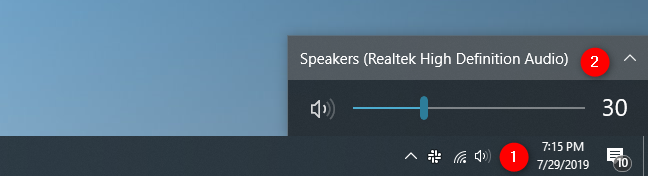
Flyout เสียงจากซิสเต็มเทรย์ของ Windows 10
เมนู ลอย เสียงจะแสดงอุปกรณ์เสียงสำหรับเล่นทั้งหมดที่คุณสามารถใช้ได้ สิ่งที่คุณต้องทำคือเลือกรายการที่คุณต้องการจากรายการ
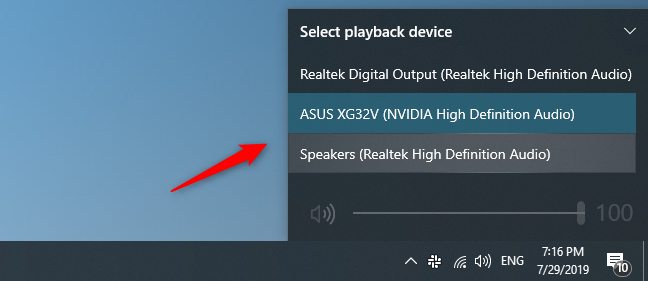
การเลือกอุปกรณ์เล่นเริ่มต้นในเมนู Sound flyout
วิธีเลือกอุปกรณ์เล่นเริ่มต้นใน Windows 10 โดยใช้แอปการตั้งค่า
ในทำนองเดียวกัน คุณสามารถเลือกอุปกรณ์เสียงที่คุณต้องการใช้สำหรับเล่นจากแอปการตั้งค่า อย่างไรก็ตาม วิธีนี้เกี่ยวข้องกับขั้นตอนเพิ่มเติมอีกสองสามขั้นตอน เริ่มต้นด้วยการเปิดแอปการตั้งค่าวิธีที่รวดเร็วคือการคลิกหรือแตะที่ปุ่มจากเมนูเริ่ม
ใน แอป การตั้งค่าให้ไปที่ระบบจากนั้นไปที่เสียง ที่ด้านขวาของหน้าต่าง คลิกหรือแตะอุปกรณ์เล่นที่เลือกในปัจจุบันภายใต้"เลือกอุปกรณ์ส่งออกของคุณ"
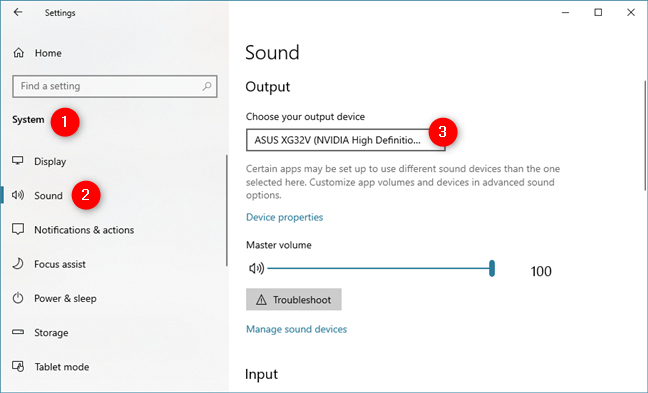
รายการเลือกอุปกรณ์ส่งออกของคุณจากส่วนการตั้งค่าเสียง
แอป การตั้งค่าควรแสดงรายการอุปกรณ์เล่นเสียงทั้งหมดที่มีอยู่ในระบบของคุณ เลือกหนึ่งที่คุณต้องการ
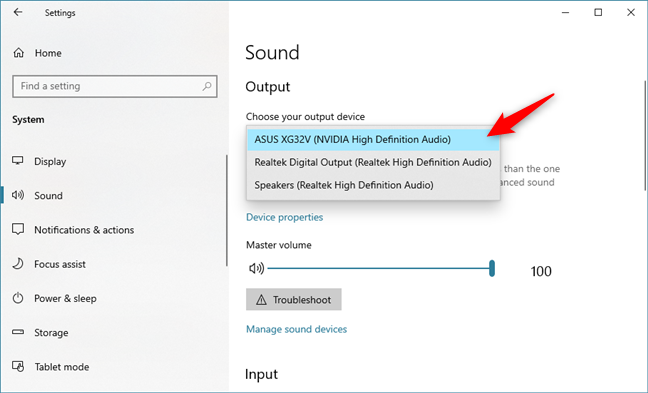
การเลือกอุปกรณ์เล่นเริ่มต้น
หมายเหตุ:นอกจากนี้ยังมีวิธีที่เร็วกว่าเล็กน้อยในการไปยัง ส่วน เสียงจากแอปการตั้งค่า ตัวอย่างเช่น คุณสามารถใช้การค้นหา หรือคลิกขวาหรือกดไอคอนระดับเสียงค้างไว้จากซิสเต็มเทรย์ จากนั้นคลิกหรือกดเลือก"เปิดการตั้งค่าเสียง"
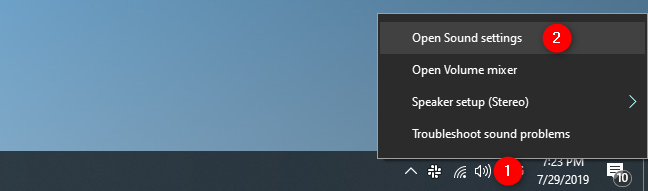
วิธีที่รวดเร็วกว่าในการเปิดการตั้งค่าเสียงใน Windows 10
วิธีเลือกอุปกรณ์เล่นเริ่มต้นใน Windows 10 โดยใช้การตั้งค่าเสียงจากแผงควบคุม
คุณยังสามารถใช้หน้าต่าง เสียงแบบคลาสสิกเพื่อเปลี่ยนอุปกรณ์เล่นเริ่มต้นบนระบบ Windows 10 ของคุณได้ อย่างไรก็ตาม การเข้าถึงมันค่อนข้างยุ่งยากกว่าที่เคยเป็นมาในอดีต เปิด Control Panelไปที่Hardware and Soundแล้วคลิกหรือกดเลือกSound
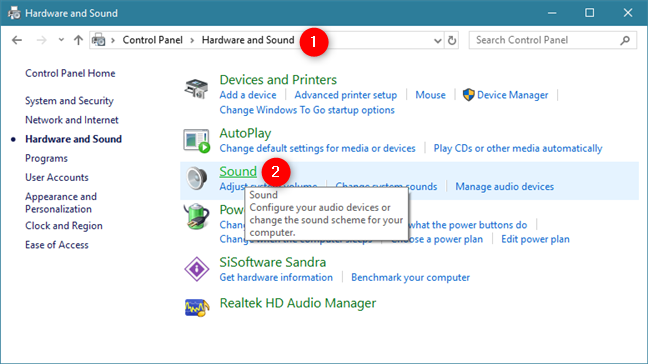
ลิงก์เสียงจากส่วนฮาร์ดแวร์และเสียงในแผงควบคุม
การดำเนินการนี้จะเปิด หน้าต่าง เสียงซึ่งคุณตั้งค่าอุปกรณ์เสียงเริ่มต้นของคุณ
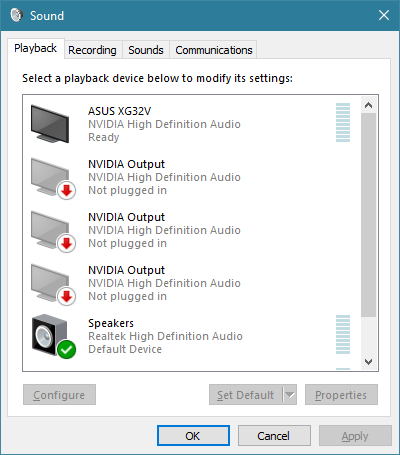
หน้าต่างเสียงจาก Windows 10
ใน แท็บ Playbackคุณจะเห็นอุปกรณ์เล่นทั้งหมดที่มีอยู่ในคอมพิวเตอร์ Windows ของคุณ แต่ละระบบมีความแตกต่างกัน และสิ่งที่คุณเห็นสะท้อนให้เห็นสิ่งนั้น คุณยังสามารถดูได้ว่าอุปกรณ์ใดที่ใช้งานได้จริง อุปกรณ์บางอย่างอาจไม่ได้เสียบปลั๊ก จึงเป็นสีเทา เครื่องหมายถูกสีเขียวแสดงว่าอุปกรณ์เริ่มต้นปัจจุบัน
ในการเลือกอุปกรณ์เสียงอื่นเป็นอุปกรณ์เล่นเริ่มต้นของคุณ ให้คลิกหรือแตะที่อุปกรณ์นั้น แล้วคลิกปุ่มตั้งค่าเริ่มต้น
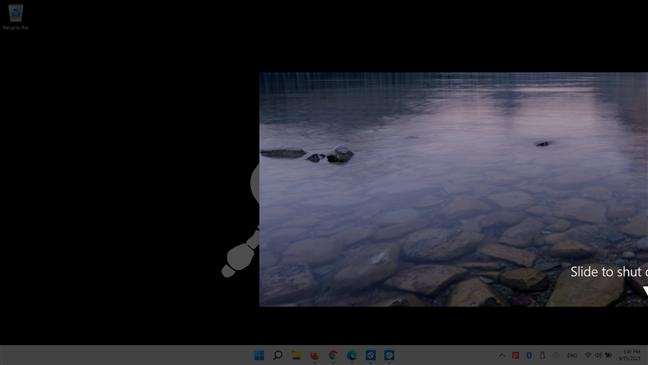
การเลือกอุปกรณ์เล่นเริ่มต้นในหน้าต่างเสียง
อุปกรณ์ที่เลือกเป็นอุปกรณ์เล่นเริ่มต้นของคุณใน Windows ขณะนี้เสียงที่เล่นทั้งหมดถูกส่งผ่านอุปกรณ์นั้น
วิธีเลือกอุปกรณ์บันทึกเริ่มต้นใน Windows 10 โดยใช้แอปการตั้งค่า
ใน แอป การตั้งค่าให้ไปที่ระบบจากนั้นไปที่เสียง ที่ด้านขวาของหน้าต่าง คลิกหรือกดเลือกอุปกรณ์บันทึกที่เลือกในปัจจุบันภายใต้"เลือกอุปกรณ์อินพุตของคุณ"
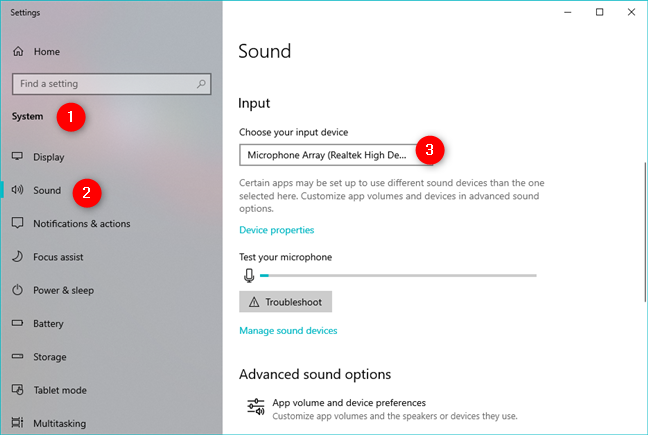
รายการเลือกอุปกรณ์อินพุตของคุณจากส่วนเสียงในแอปการตั้งค่า
แอป การตั้งค่าควรแสดงรายการอุปกรณ์อินพุตทั้งหมดที่มีอยู่ในระบบของคุณ เพียงเลือกรายการที่คุณต้องการจากรายการ

เลือกอุปกรณ์อินพุตของคุณในแอปการตั้งค่า
ตัวเลือกจะถูกนำไปใช้ทันทีที่คุณเลือกอุปกรณ์บันทึกที่คุณต้องการ
วิธีเลือกอุปกรณ์บันทึกเริ่มต้นใน Windows 10 โดยใช้การตั้งค่าเสียงจากแผงควบคุม
หรือคุณสามารถไปที่ หน้าต่าง เสียง : "แผงควบคุม -> ฮาร์ดแวร์และเสียง -> เสียง"
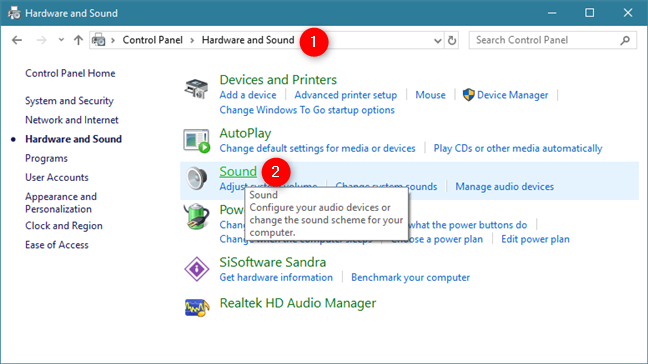
คลิกเสียงในส่วนฮาร์ดแวร์และเสียงของแผงควบคุม
ใน หน้าต่าง เสียงคลิกหรือแตะแท็บการบันทึก ที่นี่คุณจะเห็นอุปกรณ์ที่คุณมีให้บันทึกเสียง อีกครั้ง อุปกรณ์เริ่มต้นปัจจุบันของคุณจะถูกระบุด้วยเครื่องหมายถูกสีเขียว เลือกอุปกรณ์ที่คุณต้องการแล้วคลิกหรือกดเลือกSet Default

การตั้งค่าอุปกรณ์บันทึกเริ่มต้นในหน้าต่างเสียง
เคล็ดลับ:คุณสามารถดูว่าอุปกรณ์บันทึกเสียงทำงานอยู่หรือไม่โดยดูการเคลื่อนไหวในแถบข้างอุปกรณ์แต่ละเครื่องเมื่อคุณพูดราวกับว่าคุณกำลังพยายามบันทึกเสียง
วิธีตั้งค่าอุปกรณ์สื่อสารอื่นใน Windows 10
หน้าต่างเสียงยังให้คุณตั้งค่าอุปกรณ์เริ่มต้นที่แตกต่างกันสำหรับการสื่อสาร โปรดทราบว่านี่เป็นที่เดียวใน Windows 10 ที่คุณสามารถเปลี่ยนแปลงได้ เนื่องจากยังไม่ได้เพิ่มลงในแอปการตั้งค่า
ตัวอย่างเช่น คุณอาจต้องการใช้ชุดหูฟังหรือลำโพงที่มีอยู่ในจอภาพของคุณสำหรับSkypeและลำโพงภายนอกสำหรับอย่างอื่น ในการตั้งค่านี้ ก่อนอื่น ให้เลือกอุปกรณ์ที่คุณต้องการใช้ จากนั้นคลิกหรือกดเลือกที่ลูกศรลงบนปุ่มตั้งค่าเริ่มต้น จากนั้นคุณสามารถกำหนดอุปกรณ์ให้กับการสื่อสาร(Default Communication Device)หรือการเล่นทั่วไป(Default Device )

การตั้งค่าอุปกรณ์สื่อสารเริ่มต้นใน Windows 10
คุณจะเห็นว่าอุปกรณ์สื่อสารเริ่มต้นมีไอคอนสีเขียวที่แตกต่างจากอุปกรณ์เสียงสำหรับเล่นเริ่มต้น
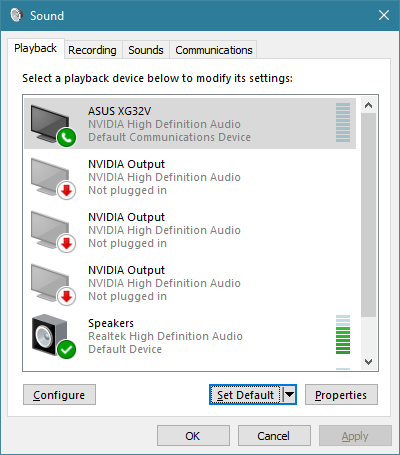
อุปกรณ์สื่อสารเริ่มต้นถูกทำเครื่องหมายด้วยไอคอนโทรศัพท์
เมื่อคุณตั้งค่าอุปกรณ์สื่อสารเริ่มต้นของคุณเสร็จแล้ว ให้คลิกหรือแตะตกลงหรือทำขั้นตอนเดียวกันซ้ำเพื่อตั้งค่าอุปกรณ์อินพุตเริ่มต้นสำหรับการสื่อสาร
การแก้ไขปัญหา: เหตุใดฉันจึงไม่เห็นอุปกรณ์เสียงที่ต้องการในรายการ
จะทำอย่างไรถ้าอุปกรณ์เสียงที่คุณต้องการใช้สำหรับบันทึกไม่อยู่ในรายการ เราได้พูดถึงปัญหานี้ในการแก้ไขปัญหาการรู้จำเสียงทั่วไป โปรดจำไว้ว่า อุปกรณ์การรู้จำคำพูดยังได้รับการกำหนดค่าผ่านหน้าต่างเสียง อีกด้วย ตามค่าเริ่มต้น Windows จะไม่แสดงอุปกรณ์ที่ถูกปิดใช้งานหรือถูกตัดการเชื่อมต่อ หรืออุปกรณ์ที่ไม่ได้ติดตั้งไดรเวอร์ที่ถูกต้อง หากอุปกรณ์ของคุณไม่อยู่ในรายการ ให้คลิกขวาหรือกดค้างไว้ที่ใดก็ได้ในช่องว่างในหน้าต่างเสียง จากนั้นคุณสามารถเลือกดูอุปกรณ์ที่อาจมองไม่เห็นได้ โดยคลิกหรือแตะ"แสดงอุปกรณ์ที่ปิดใช้งาน"
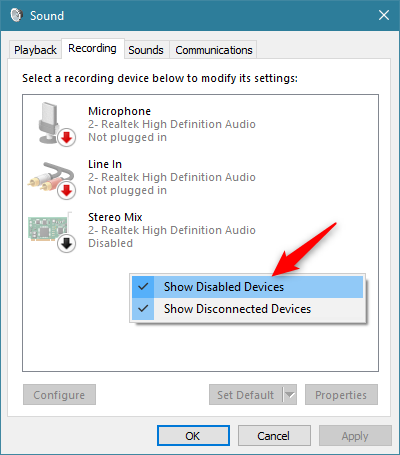
แสดงอุปกรณ์ที่ปิดและไม่ได้เชื่อมต่อในหน้าต่างเสียง
เช่นเดียวกับการแสดงอุปกรณ์เล่นเสียงที่ปิดใช้งานในแท็บ การ เล่น ของ หน้าต่างเสียง
คุณจัดการเปลี่ยนอุปกรณ์เสียงเริ่มต้นใน Windows 10 หรือไม่?
อย่างที่คุณเห็น การตั้งค่าอุปกรณ์เสียงเริ่มต้นสำหรับการเล่นและการบันทึกเป็นกระบวนการที่ง่ายและรวดเร็วใน Windows 10 และคุณสามารถปรับการตั้งค่าได้จากหลายที่ คุณสามารถเปลี่ยนได้ทุกเมื่อที่ต้องการ เพื่อใช้ความสามารถในการบันทึกและเล่นของ Windows 10 ให้เกิดประโยชน์สูงสุด คุณเคยมีประสบการณ์ที่ดีหรือไม่ดีกับการบันทึกหรือเล่นค่าเริ่มต้นหรือไม่? พูดคุยเกี่ยวกับมันในส่วนความคิดเห็นด้านล่าง
เชื่อมต่อตัวขยายช่วง TP-Link OneMesh Wi-Fi 6 กับเราเตอร์โดยใช้ WPS เว็บเบราว์เซอร์ หรือแอปมือถือ Thether
โควต้าดิสก์ใน Windows คืออะไร ทำไมพวกเขาถึงมีประโยชน์? วิธีการตั้งค่า? วิธีใช้งานเพื่อจำกัดพื้นที่เก็บข้อมูลของผู้ใช้แต่ละคน
ดูวิธีเปิด iPhone 11, iPhone 12 และ iPhone 13 วิธีปิด iPhone ของคุณ วิธีสไลด์เพื่อปิดเครื่อง iPhone ของคุณ
ดูวิธีใช้งานแบบไม่ระบุตัวตนใน Google Chrome, Mozilla Firefox, Microsoft Edge และ Opera วิธีเปิดการท่องเว็บแบบส่วนตัวในเบราว์เซอร์ทั้งหมด
วิธีใส่ Google Chrome แบบเต็มหน้าจอและเบราว์เซอร์อื่นๆ: Mozilla Firefox, Microsoft Edge และ Opera วิธีออกจากโหมดเต็มหน้าจอ
บัญชีผู้ใช้ Guest ใน Windows คืออะไร? มันทำอะไรได้บ้างและทำอะไรไม่ได้? จะเปิดใช้งานได้อย่างไรและใช้งานอย่างไร?
ทางลัดและวิธีการทั้งหมดที่คุณสามารถใช้เพื่อเริ่ม Task Scheduler ใน Windows 10, Windows 7 และ Windows 8.1 วิธีเริ่มแอปนี้ โดยใช้เมาส์ แป้นพิมพ์ หรือคำสั่ง
วิธีเชื่อมต่อกับเซิร์ฟเวอร์ FTP จาก Windows 10 โดยใช้ File Explorer เพื่อจัดการไฟล์และโฟลเดอร์บนเซิร์ฟเวอร์ FTP
เปลี่ยนสมาร์ทโฟน Android ของคุณให้เป็นเว็บแคมสำหรับพีซี Windows ของคุณ วิธีใช้แอพ DroidCam Wireless Webcam เพื่อจุดประสงค์นี้
เรียนรู้วิธีเปลี่ยน Subnet Mask ใน Windows 10 ผ่านแอปการตั้งค่า แผงควบคุม PowerShell หรืออินเทอร์เฟซของเราเตอร์
วิธีตั้งค่า Windows 10 ให้เปิดไฟล์ แอพ โฟลเดอร์ และรายการอื่นๆ ได้ด้วยคลิกเดียว วิธีคลิกเมาส์เพียงครั้งเดียวแทนการดับเบิลคลิก
วิธีพิมพ์ภาพขนาดใหญ่ (เช่น โปสเตอร์) ในหลาย ๆ หน้าโดยใช้ Paint จาก Windows 10
เรียนรู้วิธีซูมเข้าและซูมออกใน Google Chrome, Microsoft Edge, Mozilla Firefox และ Opera เพื่อปรับปรุงประสบการณ์การอ่าน
วิธีใช้แท็บรายละเอียดในตัวจัดการงานเพื่อจัดการกระบวนการที่ทำงานอยู่ สิ้นสุดกระบวนการ กำหนดลำดับความสำคัญ สร้างดัมพ์หน่วยความจำ หรือจำลองเสมือน
วิธีการเข้าถึงไดรฟ์ BitLocker USB เมื่อคุณลืมรหัสผ่าน พร้อมเคล็ดลับในการจัดการคีย์การกู้คืน
หากคุณไม่จำเป็นต้องใช้ Galaxy AI บนโทรศัพท์ Samsung ของคุณอีกต่อไป คุณสามารถปิดได้ด้วยการใช้งานที่เรียบง่ายมาก ต่อไปนี้เป็นคำแนะนำสำหรับการปิด Galaxy AI บนโทรศัพท์ Samsung
หากคุณไม่จำเป็นต้องใช้ตัวละคร AI ใดๆ บน Instagram คุณก็สามารถลบมันออกได้อย่างรวดเร็วเช่นกัน นี่คือคำแนะนำในการลบตัวละคร AI จาก Instagram
สัญลักษณ์เดลต้าใน Excel หรือที่เรียกว่าสัญลักษณ์สามเหลี่ยมใน Excel ถูกใช้มากในตารางข้อมูลสถิติ โดยแสดงจำนวนที่เพิ่มขึ้นหรือลดลงหรือข้อมูลใดๆ ตามที่ผู้ใช้ต้องการ
ผู้ใช้ยังสามารถปรับแต่งเพื่อปิดหน่วยความจำ ChatGPT ได้ทุกเมื่อที่ต้องการ ทั้งบนเวอร์ชันมือถือและคอมพิวเตอร์ ต่อไปนี้เป็นคำแนะนำสำหรับการปิดการใช้งานที่จัดเก็บ ChatGPT
ตามค่าเริ่มต้น Windows Update จะตรวจหาการอัปเดตโดยอัตโนมัติ และคุณยังสามารถดูได้ว่ามีการอัปเดตครั้งล่าสุดเมื่อใดได้อีกด้วย ต่อไปนี้เป็นคำแนะนำเกี่ยวกับวิธีดูว่า Windows อัปเดตครั้งล่าสุดเมื่อใด
โดยพื้นฐานแล้วการดำเนินการเพื่อลบ eSIM บน iPhone ก็ง่ายสำหรับเราที่จะทำตามเช่นกัน ต่อไปนี้เป็นคำแนะนำในการถอด eSIM บน iPhone
นอกจากการบันทึก Live Photos เป็นวิดีโอบน iPhone แล้ว ผู้ใช้ยังสามารถแปลง Live Photos เป็น Boomerang บน iPhone ได้อย่างง่ายดายอีกด้วย
หลายๆ แอปจะเปิดใช้งาน SharePlay โดยอัตโนมัติเมื่อคุณใช้ FaceTime ซึ่งอาจทำให้คุณกดปุ่มผิดโดยไม่ได้ตั้งใจและทำลายการสนทนาทางวิดีโอที่คุณกำลังทำอยู่ได้
เมื่อคุณเปิดใช้งานคลิกเพื่อดำเนินการ ฟีเจอร์จะทำงานและทำความเข้าใจข้อความหรือรูปภาพที่คุณคลิก จากนั้นจึงตัดสินใจดำเนินการตามบริบทที่เกี่ยวข้อง
การเปิดไฟแบ็คไลท์คีย์บอร์ดจะทำให้คีย์บอร์ดเรืองแสง ซึ่งมีประโยชน์เมื่อใช้งานในสภาวะแสงน้อย หรือทำให้มุมเล่นเกมของคุณดูเท่ขึ้น มี 4 วิธีในการเปิดไฟคีย์บอร์ดแล็ปท็อปให้คุณเลือกได้ด้านล่าง
มีหลายวิธีในการเข้าสู่ Safe Mode ใน Windows 10 ในกรณีที่คุณไม่สามารถเข้าสู่ Windows และเข้าสู่ระบบได้ หากต้องการเข้าสู่ Safe Mode Windows 10 ขณะเริ่มต้นคอมพิวเตอร์ โปรดดูบทความด้านล่างจาก WebTech360
ปัจจุบัน Grok AI ได้ขยายเครื่องสร้างภาพด้วย AI เพื่อเปลี่ยนรูปถ่ายส่วนตัวให้กลายเป็นสไตล์ใหม่ ๆ เช่น การสร้างภาพสไตล์ Studio Ghibli ด้วยภาพยนตร์แอนิเมชั่นชื่อดัง
Google One AI Premium เสนอการทดลองใช้ฟรี 1 เดือนให้ผู้ใช้สมัครและสัมผัสกับฟีเจอร์อัปเกรดมากมาย เช่น ผู้ช่วย Gemini Advanced
ตั้งแต่ iOS 18.4 เป็นต้นไป Apple อนุญาตให้ผู้ใช้ตัดสินใจได้ว่าจะแสดงการค้นหาล่าสุดใน Safari หรือไม่
Windows 11 ได้รวมโปรแกรมแก้ไขวิดีโอ Clipchamp ไว้ใน Snipping Tool เพื่อให้ผู้ใช้สามารถแก้ไขวิดีโอตามที่ต้องการได้ โดยไม่ต้องใช้แอปพลิเคชันอื่น




























